Heiß
AnyRec Video Converter
Konvertieren Sie M3U8 in hoher Qualität in MP4.
Sicherer Download
6 Möglichkeiten, M3U8 in MP4 mit/ohne VLC in hoher Qualität zu konvertieren
Erhalten Sie 6 Möglichkeiten, alle Arten von M3U8-Wiedergabelisten erfolgreich in MP4 zu konvertieren.
- VLC: Ein vielseitiger M3U8-Player und -Konverter. In den konvertierten Dateien können jedoch grüne Störungen auftreten.
- FFmpeg: Open-Source-M3U8-Konverter für technisch versierte Menschen. Kostenlos, aber schwierig.
- Online-Konverter: Konvertieren Sie lokale (oder Online-) M3U8-Dateien in MP4. Kostenlos mit Dateigrößenbeschränkung.
- Bildschirm recorder: Nehmen Sie jede M3U8-Wiedergabeliste in MP4 auf. Behalten Sie die Originalqualität bei, kosten Sie aber Zeit.
- Videokonverter: Unterstützt die lokale Konvertierung von M3U8 in MP4. M3U8-Streams sind nicht enthalten.
100% Sicher
100% Sicher

Anders als MP4 ist M3U8 ein Playlist-Dateiformat für Streaming. Daher wird die Konvertierung von M3U8 in MP4 mit gängigen Videokonvertern unterstützt. Um lokale M3U8-Wiedergabelisten oder einen .m3u8-Link in MP4-Videos umzuwandeln, können Sie die folgenden 6 Tools auf mehreren Plattformen verwenden. Einfach lesen und befolgen.
Was ist M3U8 und warum konvertieren Sie es in MP4? 5 Möglichkeiten zum Konvertieren von M3U8 in MP4 auf Mac und Windows- VLC (Kostenlos, einfach, kann jedoch nicht behebbare grüne Störungen aufweisen)
- FFmpeg (Kostenlos, schwierig, unterstützt M3U8-Link)
- Online-Konverter (kostenlos, Dateigröße begrenzt, unterstützt Online-/Offline-M3U8-Konvertierung)
- Bildschirmrekorder (Kostenlose Version, wandeln Sie alle M3U8-Streams in MP4 um)
- Videokonverter (Kostenlose Version, ein Offline-Konverter von M3U8 zu MP4)
Was ist M3U8 und warum konvertieren Sie es in MP4?
M3U8 ist die Dateierweiterung der UTF-8-codierten Audio-Wiedergabeliste. Im Gegensatz zu typischen Video- und Audioformaten sind M3U8-Dateien einfache Textdateien. Wenn Sie M3U8-Dateien abspielen möchten, können Sie VLC Media Player, iTunes, Windows, Media Player, Songbird und mehr verwenden. M3U8 ist jedoch nicht mit den meisten Mediaplayern kompatibel. Wenn Sie M3U8-Dateien auf allen Geräten öffnen möchten, wird dies empfohlen Konvertieren Sie M3U8 in MP4 Format.
Die Frage ist, welchen M3U8-zu-MP4-Konverter Sie wählen können? Eine M3U8-Datei verweist auf mehrere Mediendateien, die sich an verschiedenen Orten befinden. Um M3U8 erfolgreich herunterzuladen und in MP4 zu konvertieren, können Sie wie in den folgenden Schritten gezeigt vorgehen.
5 Möglichkeiten zum Konvertieren von M3U8 in MP4 auf Mac und Windows
Was ist Ihre beste M3U8-zu-MP4-Konverter-Software? Unterschiedliche Menschen haben unterschiedliche Antworten. Hier sind 5 sehr empfehlenswerte Tools zum Konvertieren und Herunterladen von M3U8 in das MP4-Format. Sie können folgen und Ihren besten M3U8-Link oder Inhalt für die MP4-Offline-Konvertierung auswählen.
1. Konvertieren Sie M3U8 mit VLC in MP4
VLC ist ein kostenloser Open-Source-Multimedia-Player und -Konverter für Windows, Mac, Linux, iPhone und Android. Sie können den VLC Media Player als Ihren kostenlosen M3U8-zu-MP4-Videokonverter verwenden. Hier sind die detaillierten Schritte zum Ändern der Dateierweiterung von .m3u8 in .mp4.
Schritt 1.Herunterladen VLC von der videolan org-Website. Installieren und starten Sie den VLC M3U8-zu-MP4-Konverter.
Schritt 2.Klicken Sie in der oberen Leiste auf die Schaltfläche „Medien“. Anschließend können Sie in der Liste auf die Schaltfläche „Netzwerk-Stream öffnen“ klicken.
Schritt 3.Fügen Sie auf der Registerkarte „Netzwerk“ Ihren M3U8-Link ein. Klicken Sie unten auf den Abwärtspfeil, um die Schaltfläche „Konvertieren“ durch die Schaltfläche „Abspielen“ zu ersetzen. Finnaly, Sie können auf die Schaltfläche „Play“ klicken, um fortzufahren.
Schritt 4.Klappen Sie die Liste „Profil“ auf und stellen Sie das Ausgabeformat auf „Video – H.264 + MP3 (MP4)“ ein.
Schritt 5.Klicken Sie auf die Schaltfläche „Start“, um M3U8 mit VLC in MP4 zu konvertieren.
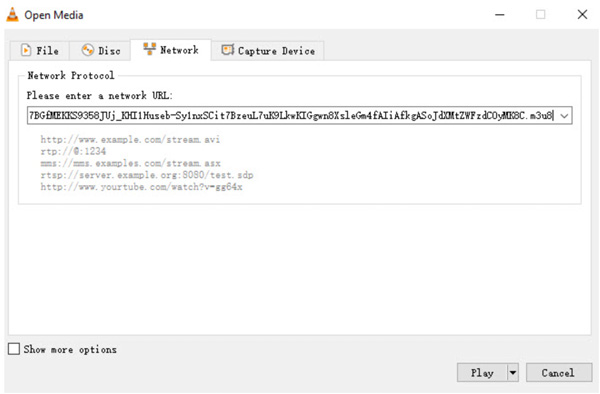
Du kannst Konvertieren Sie Videos mit VLC in MP4 aus vielen anderen gängigen Formaten.
2. Konvertieren Sie M3U8 mit FFmpeg in MP4
FFmpeg ist auch ein guter kostenloser M3U8-zu-MP4-Konverter für technisch versierte Benutzer. Sie können M3U8 unter Windows, Mac und Linux schnell über Befehlszeilen in MP4 konvertieren. (Du kannst Verwenden Sie FFmpeg, um MP4-Videos zu bearbeiten nach den Umbauten.)
Schritt 1.Öffnen Sie FFmpeg und die Eingabeaufforderung (Admin)/PowerShell auf Ihrem Computer.
Schritt 2.Ausführen ffmpeg -i http://.../playlist.M3U8 -c copy -bsf:a aac_adtstoasc Ausgabe.MP4. (Sie müssen ersetzen http://.../playlist.M3U8 mit Ihrer M3U8-Playlist-URL manuell. Außerdem können Sie wechseln Ausgang um eine Datei M3U8 auf einen MP4-Dateinamen zu setzen.)
Schritt 3.Sobald Sie die M3U8-zu-MP4-Befehlszeile ausführen, beginnt FFmpeg automatisch mit dem Herunterladen von M3U8-zu-MP4-Video.
Schritt 4.Finden Sie Ihr konvertiertes M3U8 MP4-Video im FFmpeg-Zielordner.
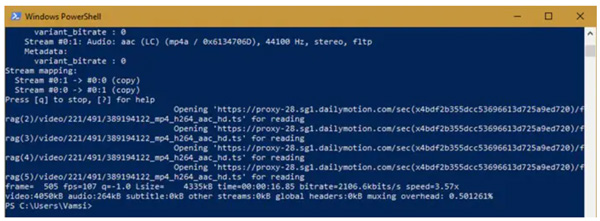
3. Konvertieren Sie M3U8 in MP4 online
Online-M3U8-zu-MP4-Konverter sind ebenfalls gut zu verwenden. Es ist nicht erforderlich, Programme von Drittanbietern auf Ihren Computer oder Ihr Telefon herunterzuladen. Derzeit können Sie .m3u8 in konvertieren .mp4 mit AConvert, FilesConversion, Online Convert, Anyconvertv und mehr. Stellen Sie nur sicher, dass Ihr M3U8-Video nicht zu groß zum Hochladen ist. Andernfalls müssen Sie möglicherweise bezahlen und auf die Premium-Version upgraden.
Schritt 1.Öffnen Sie einen Online-Konverter von M3U8 zu MP4. Klicken Sie auf die Schaltfläche „Datei auswählen“, um M3U8-Dateien zu importieren. Die maximale M3U8-Dateigröße kann bis zu 100 MB betragen.
Schritt 2.Klicken Sie auf die Schaltfläche „Konvertieren“, um die Online-Konvertierung von M3U8 in MP4 kostenlos online zu starten.
Schritt 3.Laden Sie Ihre konvertierten MP4-Videos nach der M3U8-Konvertierung herunter.
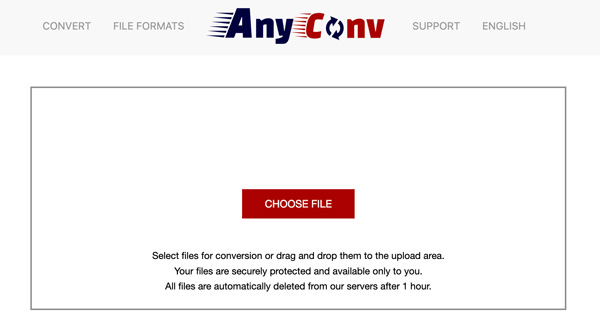
Übrigens, wenn Ihr konvertiertes Video zu groß ist, können Sie das tun MP4 online komprimieren um die Dateigröße zu reduzieren.
4. Laden Sie M3U8 auf MP4 mit AnyRec Screen Recorder herunter – 100% funktioniert
Wenn die oben genannten 3 M3U8-zu-MP4-Downloader und -Konverter nutzlos sind, können Sie einen Blick darauf werfen AnyRec Screen Recorder. Spielen Sie einfach M3U8-Playlists mit Windows Media Player, iTunes, VLC und andere kostenlose M3U8-Player. Später können Sie M3U8 in MP4 unter Windows und Mac in Originalqualität aufnehmen. Darüber hinaus können Sie eine benutzerdefinierte Aufzeichnungslänge festlegen und Aufgaben planen, um die Aufzeichnung von M3U8-Dateien automatisch zu starten und zu stoppen. Hier sind die Hauptfunktionen des M3U8-zu-MP4-Downloaders.

Nehmen Sie Video und Audio vom M3U8-Bildschirm verlustfrei in MP4 auf.
Erstellen Sie eine Zeitplanaufgabe, um M3U8-Dateien stundenlang automatisch aufzuzeichnen.
Legen Sie Hotkeys fest, fügen Sie Anmerkungen hinzu und erhalten Sie mehr Aufnahmeunterstützung.
Trimmen Sie Ihr M3U8-Aufnahmevideo vor dem Exportieren.
Speichern oder teilen Sie Ihr M3U8-zu-MP4-Video mit mehreren Auswahlmöglichkeiten.
100% Sicher
100% Sicher
Schritt 1.Laden Sie den M3U8-Downloader kostenlos herunter, installieren Sie ihn und starten Sie ihn. Klicken Sie auf der Hauptoberfläche auf „Videorecorder“, um M3U8 im MP4-Format aufzunehmen.

Schritt 2.Stellen Sie den Bildschirmaufzeichnungsbereich auf „Vollständig“ oder „Benutzerdefiniert“ ein. Schalten Sie „Systemsound“ ein, um nur M3U8-Audio herunterzuladen.

Schritt 3.Klicken Sie auf „Einstellungen“ und gehen Sie zum Fenster „Einstellungen“. Klicken Sie im linken Bereich auf die Schaltfläche „Ausgabe“. Stellen Sie sicher, dass „MP4“ das bevorzugte Ausgabeformat im Bereich „Videoformat“ ist. Klicken Sie auf die Schaltfläche „OK“, um die Änderungen zu speichern.

Schritt 4.Klicken Sie auf die Schaltfläche „REC“, um die Aufnahme der M3U8-Wiedergabeliste zu starten. Sobald Sie die Aufnahme beenden, befinden Sie sich im Fenster „Vorschau“. Schneiden Sie bei Bedarf unerwünschte Videoclips aus. Klicken Sie abschließend auf die Schaltfläche „Speichern“, um M3U8 auf Mac und Windows in MP4 zu speichern.

100% Sicher
100% Sicher
5. Konvertieren Sie M3U8 in MP4 mit AnyRec Video Converter
Sie können auch laufen AnyRec Video Converter um M3U8 in MP4, MP3, MKV, AVI und mehr als 1000 Formate und Geräte zu konvertieren. Die 50x schnellere Geschwindigkeit kann Ihnen dabei helfen, viel Zeit zu sparen. Darüber hinaus können Sie M3U8 MP4-Videos durch Trimmen, Zuschneiden (Videos unter Windows 10 zuschneiden), Zusammenführen, Hinzufügen/Entfernen von Wasserzeichen, umkehrenusw. Es ist Ihre kluge Wahl, wenn Sie einen MP4-Videokonverter und -editor benötigen.

Konvertieren Sie M3U8 in MP4 und 1000+ Formate mit 50-facher Geschwindigkeit.
Bearbeiten Sie M3U8- und MP4-Dateien mit integrierten Editoren und einer Toolbox.
Stapelkonvertierung unterstützen. Keine Dateigrößenbeschränkung.
Behalten Sie die ursprüngliche Bild- oder Tonqualität bei.
Sicher, sauber und einfach zu bedienen.
100% Sicher
100% Sicher
Schritt 1.Starten Sie die Desktop-M3U8-zu-MP4-Konverter-Software. Ziehen Sie M3U8-Dateien per Drag & Drop in die Hauptschnittstelle.

Schritt 2.Klicken Sie oben rechts auf die Schaltfläche „Alle konvertieren in“. Als Ausgabeformat stellen Sie „MP4“ ein. Sie können auf Videobearbeitungstools zugreifen und bei Bedarf Videoeinstellungen anpassen. Oder Sie können a ausführen Verbesserung der Videoqualität um die Ausgabequalität zu verbessern.

Schritt 3.Klicken Sie unten rechts auf „Alle konvertieren“. Sie können die Konvertierung von M3U8 in MP4 in kurzer Zeit durchführen. Gehen Sie einfach auf „Konvertiert“, um alle konvertierten Dateien zu erhalten.

100% Sicher
100% Sicher
So konvertieren Sie M3U8 in MP4 auf Android und iPhone
Es gibt nicht viele M3U8-zu-MP4-Konverter-Apps. Sie können M3U8 Loader als M3U8-Downloader und -Konverter verwenden, wenn Sie Android verwenden. Es gibt jedoch keinen M3U8-zu-MP4-Konverter für das iPhone.
Für iPhone- und iPad-Benutzer können Sie stattdessen M3U8 Stream Player und andere M3U8-Wiedergabe-Apps verwenden. Verwenden Sie die iOS 11-Bildschirmaufzeichnung, um Videos in MP4 aufzunehmen. (Lösungen für Das iPhone nimmt kein Video auf und der iPhone-Bildschirm nimmt keinen Ton auf.)
Sehen wir uns nun an, wie Sie den Android M3U8 to MP4 Converter apk hier verwenden.
Schritt 1.Laden Sie die M3U8 Loader-App herunter und installieren Sie sie.
Schritt 2.Fügen Sie die M3U8-Adresse in den URL-Link-Abschnitt ein.
Schritt 3.Stellen Sie das Ausgabevideoformat auf MP4 ein.
Schritt 4.Tippen Sie auf „Herunterladen“, um M3U8 auf Android herunterzuladen und in MP4 zu konvertieren.
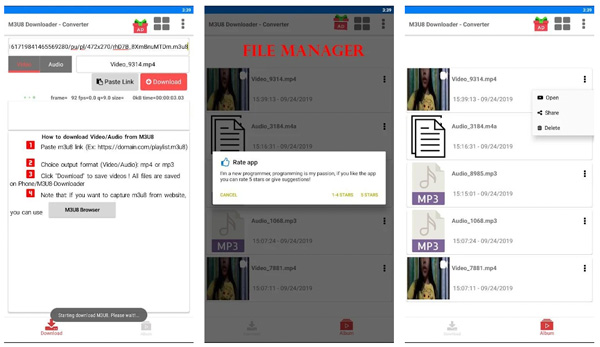
FAQs von M3U8 zu MP4
-
Können Sie M3U8 mit Handbrake in MP4 konvertieren?
Nein. Handbrake kann keine M3U8-Dateien öffnen. Sie müssen M3U8 in konvertieren M4V, MP4-, MOV-, MPG-, MPEG- oder AVI-Format zuerst.
-
Ist M3U8 dasselbe wie M3U? (M3U8 vs. M3U)
Nein. M3U8 und M3U sind beides Formate für Multimedia-Wiedergabelisten. Die Dateierweiterung .m3u8 ist eine UTF-8-Version des M3-Formats. Während .m3u verschiedene Kodierungen hat.
-
Wie konvertiere ich M3U8 in MP4 auf Chrome?
Sie können einen Online-M3U8-Konverter verwenden, um M3U8 auf Chrome in MP4 umzuwandeln, einschließlich Online Convert, Anyconv und mehr. Oder Sie können verwenden Kostenloser Online-Bildschirmrekorder um M3U8 auch in Chrome und anderen Browsern im MP4-Format aufzuzeichnen.
Abschluss
Das ist alles, um M3U8 unter Windows 10/11/8/7, Mac, iPhone, iPad, Android und Linux in MP4 zu konvertieren. Sie können Online- und Offline-M3U8-Konverter verwenden, um das Projekt abzuschließen. Wenn VLC und FFmpeg M3U8 nicht in das MP4-Format extrahieren können, können Sie stattdessen AnyRec Video Converter verwenden. Mit der MP4-Konverter-Software können Sie M3U8 problemlos in andere Formate und Geräte konvertieren. Laden Sie das Programm einfach kostenlos herunter und probieren Sie es gleich aus.
100% Sicher
100% Sicher
